Semakin tinggi penggunaan komputer di zaman modern ini, memaksa setiap orang untuk belajar tentang komputer minimal dasar. Kemampuan dasar yang diperlukan adalah mengoperasikan dan memelihara agar performanya tidak turun. Maka dari itu, dari itu posting pada kali ini akan mengajarkan cara untuk memelihara software di komputer/laptop yang menggunakan sistem operasi windows(Apa itu sistem operasi ?) :
Recycle Bin
Pada sistem operasi windows, terdapat ‘tong sampah virtual’ yang digunakan untuk menampung file-file yang kita hapus. Sebenarnya file yang kita hapus melalui explorer tidak serta merta hilang. File tersebut hanya tidak ditampilkan lagi dalam daftar file di direktori dia berada. Sementara secara ‘fisik’ file tersebut masih ada. Windows akan memasukkan file-file tersebut ke dalam recycle bin. Hal ini untuk jaga-jaga agar file yang keliru dihapus masih bisa diambil kembali. File-file tersebut tentu saja tetap menghabiskan ruang media penyimpanan kita. Oleh karena itu, ada baiknya secara rutin kita membersihkan file-file yang benar-benar tidak diperlukan lagi dari recycle bin.
Untuk mengakses recycle bin, bisa melalui shortcut yang ada di desktop atau langsung melalui windows explorer. Kita bisa memilih menghapus file satu per satu atau menghapus semuanya sekaligus dengan klik kanan pada recycle bin --> empty recycle bin.
Defragment
Defragment merupakan proses merapikan fragmentasi file secara fisik di dalam media penyimpanan. Sebuah file, ketika disimpan di dalam media penyimpanan, biasanya dipecah menjadi bagian-bagian kecil (fragment). Bagian-bagian kecil tersebut tidak selalu disimpan di dalam media penyimpanan dalam bentuk terurut. File tersebut tetap bisa diakses karena sudah dicatat setiap alamat fragment-nya. Seiring makin banyaknya file dan proses penambahan dan hapus file, fragment file-file tertentu bisa saja tersebar jauh. Hal tersebut menyebabkan proses akses file tersebut menjadi lambat karena pointer harddisk perlu bergerak ke berbagai area untuk membaca satu file. Oleh karena itu, perlu proses defragmentasi untuk merapikan kembali file-file tersebut.Ilustrasi fragmentasi file:
Jika file B akan diakses/digunakan oleh kita saat menjalankan program, maka harddisk akan bekerja dengan membaca alamat file B dan menuju baris dan kolom tempat fragment file tersebut disimpan. Karena terletak berjauhan, maka akses file menjadi lambat karena kursor harddisk memerlukan waktu untuk bergerak dari satu bagian ke bagian lainnya. Ilustrasi hasil defragmentasi:
Setelah melakukan defragment, bagian-bagian file akan ditata rapi secara berurutan di dalam fisik harddisk sehingga akan mempercepat pembacaan file dan penulisan file baru.
Untuk melakukan defragment, pada start menu pilih control panel --> system and security --> administrative tools --> defragment and optimise your drives . Pilih drive dan tekan tombol Analyze. Bila hasil analisis menyatakan drive tersebut perlu di-defragment maka lanjutkan dengan menekan tombol Optimise. Proses defragment biasanya membutuhkan waktu yang cukup lama.
Next : Tips & Trik Memelihara Software Komputer/Laptop (2)
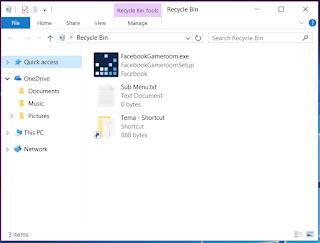

EmoticonEmoticon